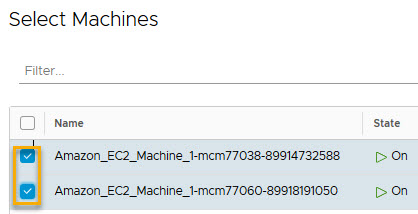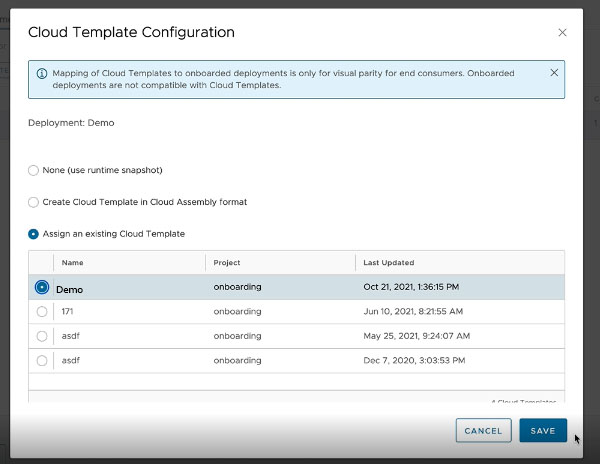In questo esempio si esegue l'onboarding di due macchine non gestite come singola distribuzione di Cloud Assembly e si crea un singolo modello cloud per tutte le macchine nel piano.
Quando si crea un account cloud, vengono raccolti i dati di tutte le macchine associate a tale account e le macchine vengono visualizzate nella pagina . Se l'account cloud include macchine distribuite all'esterno di Cloud Assembly, è possibile utilizzare un piano di onboarding per consentire a Cloud Assembly di gestire le distribuzioni delle macchine.
Nota: È possibile rinominare le distribuzioni solo prima che vengano sottoposte a onboarding. Dopo l'onboarding, l'opzione
Rinomina viene disabilitata.
Procedura
- Passare a .
- Fare clic su Nuovo piano di onboarding e immettere i valori di esempio.
| Impostazione |
Valore di esempio |
| Nome del piano |
VC-sqa-deployments |
| Descrizione |
Esempio di piano di onboarding per la macchina AWS per l'account cloud OurCo-AWS |
| Account cloud |
OurCo-AWS |
| Progetto predefinito |
WordPress |
- Fare clic su Crea.
- Nella scheda Distribuzioni del piano, fare clic su Seleziona macchine, scegliere una o più macchine e fare clic su OK.
- Selezionare Crea una distribuzione che contenga tutte le macchine e fare clic su Crea.
- Fare clic sulla casella di controllo accanto al nome della nuova distribuzione e fare clic su Modello cloud....
- Fare clic su Crea modello cloud in formato Cloud Assembly e immettere un nome per il modello cloud oppure fare clic su Assegna un modello cloud esistente e selezionare il modello cloud desiderato da assegnare.
Nota: La mappatura dei modelli cloud nelle distribuzioni di cui è stato eseguito l'onboarding è solo per la parità visiva per i consumatori finali. Le distribuzioni di cui è stato eseguito l'onboarding non sono compatibili con i modelli cloud.
- Fare clic su Salva.
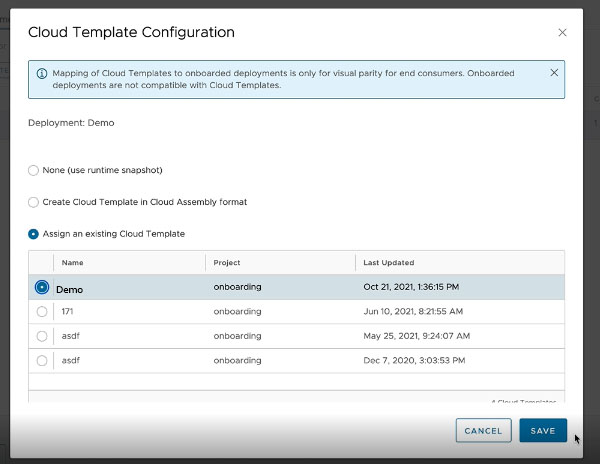
Nota: Quando il piano di onboarding utilizza una macchina
vSphere, è necessario modificare il modello cloud dopo aver completato il processo di integrazione. Il processo di onboarding non può collegare la macchina
vSphere di origine e il relativo modello di macchina e il modello cloud risultante conterrà la voce
imageRef: "no image available" nel codice del modello cloud. Il modello cloud non può essere distribuito finché non si specifica il nome del modello corretto nel campo
imageRef:. Per semplificare l'individuazione e l'aggiornamento del modello cloud dopo il completamento del processo di integrazione, utilizzare l'opzione
Nome modello cloud nella pagina
Configurazione modello cloud della distribuzione. Registrare il nome del modello cloud generato automaticamente o immettere e registrare il nome di un modello cloud secondo preferenza. Al termine dell'onboarding, individuare e aprire il modello cloud e sostituire la voce
"no image available" nel campo
imageRef: con il nome del modello corretto.
- Fare clic sulla casella di controllo Nome distribuzione, fare clic su Esegui, quindi fare di nuovo clic su Esegui nella pagina Esegui piano.
L'onboarding delle macchine selezionate viene eseguito come distribuzione singola insieme a un modello cloud.
- Aprire ed esaminare il modello cloud facendo clic sulla pagina , quindi fare clic sul nome del modello cloud.
- Aprire ed esaminare la distribuzione facendo clic sulla pagina , quindi sul nome della distribuzione.